Глава 13 Использование служб SharePoint совместно с Access 2007
Глава 13 Использование служб SharePoint совместно с Access 2007
В этой главе вы научитесь:
• экспортировать данные из базы данных Microsoft Office Access 2007 в список SharePoint;
• импортировать таблицу Access 2007 в список SharePoint;
• перемещать данные из базы данных Access 2007 на узел SharePoint;
• работать в автономном режиме;
• использовать рабочие процессы.
Службы Microsoft Windows SharePoint Services предоставляют среду для совместной работы пользователей приложений Microsoft Office 2007. Об этом мы говорили в главах 7, 11 и 12. В этой главе рассматривается интеграция служб Windows SharePoint с пакетом Microsoft Office Access 2007. Объединение этих двух систем позволяет без труда создавать клиент-серверные базы данных, работающие с информацией, хранящейся в службах SharePoint. Это предоставляет пользователям, не обладающим знаниями или возможностями, чтобы стать администраторами баз данных SQL Server, надежную и многофункциональную систему хранения данных на сервере, сохраняя простоту использования, присущую Access 2007. Интеграция с функциями Access 2007 делает эту систему еще более функциональной.
Access 2007, как и Excel 2007, позволяет экспортировать и импортировать данные из списков SharePoint. Access 2007 также предоставляет двустороннюю синхронизацию между базами данных Access и списками SharePoint, что дает возможность работать со списками в автономном режиме (оффлайн), а затем синхронизировать изменения при повторном подключении к серверу SharePoint.
Интерфейс Access 2007 имеет несколько вкладок, каждая из которых предоставляет быстро обращаться к веб-узлам и спискам SharePoint. Общее описание средств интерфейса Access 2007 приведено в следующей таблице:
Внимание! Перед использованием учебных узлов, предоставленных для этой главы, нужно установить их с прилагаемого к книге компакт-диска. Подробнее об этом см. в разделе «Использование компакт-диска».
Внимание! Помните, что в упражнениях вместо адреса http:// wideworldimporters следует использовать адрес доступного вам сервера.
Экспорт данных из базы данных Access 2007 в список SharePoint
Access 2007 позволяет экспортировать таблицу или другой объект базы данных в различных форматах, таких как внешний файл, база данных dBase или Paradox, файл Lotus 1–2–3, рабочая книга Excel 2007, файл Word 2007 RTF, текстовый файл, документ XML (extensible Markup Language, расширенный язык разметки), источник данных ODBC (Open DataBase Connectivity, открытый интерфейс доступа к базам данных) или документ HTML (HyperText Markup Language, язык разметки гипертекста). В Access 2003 и 2007 существует возможность экспортировать таблицу на узел SharePoint, на котором создан новый список.
В следующем упражнении вы экспортируете таблицу из базы данных Access 2007 на узел SharePoint, создав новый список SharePoint.
Используйте базу данных ExplmpWideWorldlmporters.accdb, которая расположена в папке DocumentsMicrosoft Press SBS_WSSv3Chapter 13. Вместо узла http://wideworldimporters используйте доступный вам узел SharePoint.
Убедитесь, что запустили Access 2007 перед тем, как приступить к выполнению упражнения.
Откройте базу данных ExplmpWideWorldlmporters.accdb.
1. В окне базы данных ExplmpWideWorldImporters щелкните на вкладке Внешние данные (External Data).
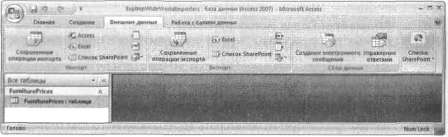
2. В группе Экспорт (Export) щелкните на ссылке Список SharePoint (SharePoint List). Откроется диалоговое окно Экспорт – Узел SharePoint (Export – SharePoint Site).
Решение проблем. Если ссылка Список SharePoint (SharePoint List) неактивна, щелкните на ссылке FurniturePrice: Таблица в группе Все таблицы (All Tables).
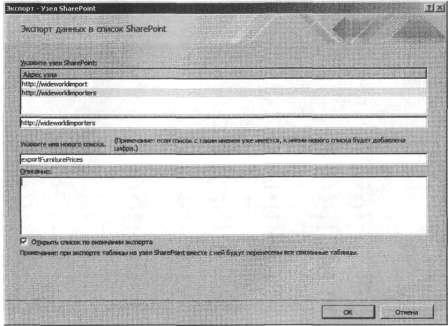
3. В секции Укажите узел SharePoint (Specify SharePoint site) выберите http://wideworldimporters.
Решение проблем. Если адреса URL для веб-узла Wide World Importers нет в списке, самостоятельно введите адрес в текстовое поле.
4. В текстовое поле Укажите имя нового списка (Specify a name for the new list) введите exportFurniturePrices.
5. Флажок Открыть список по окончании экспорта (Open the list when finished) оставьте установленным.
6. Щелкните ОК. Отроется диалоговое окно, показывающее процесс выполнения операции импорта.
7. Только что созданный список exportFurniturePrices, откроется в обозревателе в представлении Все элементы (All Items).
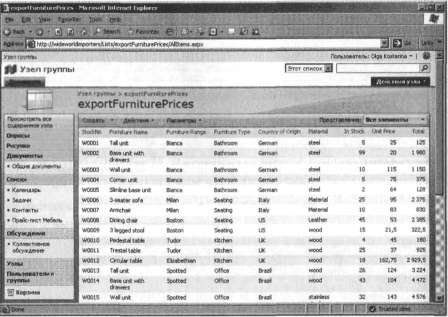
Совет. Если при вводе имени веб-узла вы допустили ошибку, Access 2007 отобразит диалоговое окно с предупреждением о том, что невозможно найти веб-узел. Если вы получили такое сообщение, проверьте, правильно ли введен адрес веб-узла.
8. Вернитесь на страницу Сохранение шагов экспорта (Save Export Steps) диалогового окна Экспорт – Узел SharePoint (Export – SharePoint Site).
9. Установите флажок Сохранить шаги экспорта (Save export steps). Станут доступными поля Сохранить как (Save As) и Описание (Description), а также раздел Создание задачи Outlook (Create an Outlook Task).
10. Щелкните на кнопке Сохранить экспорт (Save Export).
Диалоговое окно закроется.
В Access 2007 на панели навигации появится таблица, в которой подробно описаны причины, по которым данные не могут быть добавлены в список SharePoint.
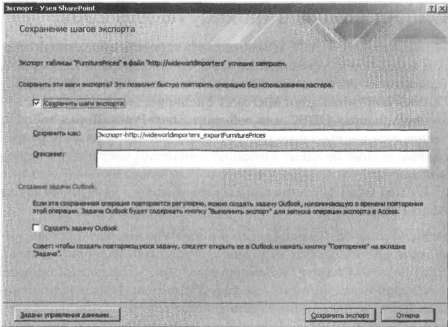
Чтобы экспортировать данные в список SharePoint, Access запрашивает данные в таблице Access, а затем копирует их на узел SharePoint. Сохранив запрос на экспорт, можно повторять описанные выше шаги без использования мастера. Сохраненные запросы на экспорт находятся на вкладке Внешние данные (External Data) в группе Экспорт (Export). Кроме того, запрос на экспорт можно сохранить в качестве задачи Microsoft Office Outlook 2007 и настроить напоминания о том, что нужно выполнить запрос на экспорт.
Закройте базу данных ExplmpWideWorldlmporters.accdb и обозреватель. Если будет предложено сохранить изменения, выберите Нет (No).
Более 800 000 книг и аудиокниг! 📚
Получи 2 месяца Литрес Подписки в подарок и наслаждайся неограниченным чтением
ПОЛУЧИТЬ ПОДАРОКЧитайте также
3.4. Microsoft Office SharePoint Server 2007
3.4. Microsoft Office SharePoint Server 2007 Возможности совместной работы, предоставляемые MOSS, заключаются в создании узла рабочих областей для документов. С его помощью вы сможете автоматически получать обновления таких файлов, как документы и XML-файлы Word, веб-страницы MHTML, книги и XML-файлы
Глава 11 Использование служб SharePoint совместно с Outlook 2007
Глава 11 Использование служб SharePoint совместно с Outlook 2007 В этой главе вы научитесь:• подключать список SharePoint к Microsoft Office Outlook 2007;• перемещать контакты из Office Outlook 2007 в список SharePoint;• копировать контакты SharePoint в Outlook 2007;• отправлять сообщения электронной почты, используя
Подключение списка SharePoint Контакты к Outlook 2007
Подключение списка SharePoint Контакты к Outlook 2007 Чтобы начать использовать возможности интеграции списков и библиотек SharePoint с Outlook 2007, необходимо подключить список или библиотеку. Подключить к Outlook 2007 можно большинство типов списков и библиотек SharePoint. Подключение к Outlook 2007 не
Перемещение контакта Outlook 2007 в список SharePoint Контакты
Перемещение контакта Outlook 2007 в список SharePoint Контакты Подключив список SharePoint Контакты (Contacts) к Outlook 2007, вы создали в Outlook папку Контакты (Contacts). Теперь можно копировать контактную информацию из этой папки Outlook в список SharePoint Контакты (Contacts). Новые контакты из папки Контакты
Копирование контактов SharePoint в Outlook 2007
Копирование контактов SharePoint в Outlook 2007 Из списка SharePoint можно скопировать в Outlook 2007 любой одиночный контакт или элемент события. Элемент, скопированный в папку Контакты (Contacts), становится независимым от элемента из списка SharePoint Контакты (Contacts), т.е. связи между этими двумя
Просмотр календарей SharePoint совместно с персональными календарями
Просмотр календарей SharePoint совместно с персональными календарями Используя Outlook 2007, можно работать с несколькими календарями, что позволяет создавать календари для определенных целей, например один для работы, а другой для домашней жизни. При помощи Outlook 2007 можно
Управление оповещениями SharePoint в Outlook 2007
Управление оповещениями SharePoint в Outlook 2007 При создании оповещения для элемента, такого как документ, элемент списка, библиотека документов, список, опрос или результаты поиска, вы немедленно получаете по электронной почте уведомление о том, что оповещение было успешно
Глава 12 Использование служб SharePoint совместно с Excel 2007
Глава 12 Использование служб SharePoint совместно с Excel 2007 В этой главе вы научитесь:• импортировать данные из электронных таблиц Microsoft Office Excel 2007 в службы SharePoint;• использовать веб-таблицы данных Access;• экспортировать списки SharePoint в электронные таблицы Office Excel 2007;•
Экспорт таблицы Excel 2007 на узел SharePoint
Экспорт таблицы Excel 2007 на узел SharePoint Операцию создания списка SharePoint из Excel 2007 называют экспортом таблицы Excel. В Excel 2003 это называлось публикацией списка Excel. После размещения данных на узле SharePoint пользователи могут просматривать данные Excel 2007, не открывая Excel 2007. Как и в
Экспорт данных из базы данных Access 2007 в список SharePoint
Экспорт данных из базы данных Access 2007 в список SharePoint Access 2007 позволяет экспортировать таблицу или другой объект базы данных в различных форматах, таких как внешний файл, база данных dBase или Paradox, файл Lotus 1–2–3, рабочая книга Excel 2007, файл Word 2007 RTF, текстовый файл, документ XML
Связь таблицы Access 2007 со списком SharePoint
Связь таблицы Access 2007 со списком SharePoint В предыдущих двух упражнениях вы копировали данные так, что отдельные копии этих данных хранились и в базе данных Access 2007, и на узле SharePoint. Однако синхронизация этих двух наборов данных не выполнялась. Если вы не хотите хранить две
Перемещение данных из базы данных Access 2007 на узел SharePoint
Перемещение данных из базы данных Access 2007 на узел SharePoint Потребности многих приложений Access 2007 превышают простую потребность в управлении и сборе данных. Часто такие приложения используются многими пользователями организации, а значит, имеют повышенные потребности в
Глава 14 Использование служб SharePoint совместно с InfoPath 2007
Глава 14 Использование служб SharePoint совместно с InfoPath 2007 В этой главе вы научитесь:• создавать библиотеку форм при помощи Microsoft Office InfoPath 2007;• изменять существующую библиотеку форм;• заполнять форму;• изменять существующую форму;• создавать тип содержимого при помощи Office
Разрешения служб Windows SharePoint
Разрешения служб Windows SharePoint Службы Windows SharePoint включают 32 разрешения пользователей, которые определяют, какие действия пользователи могут выполнять на узле. Разрешения сгруппированы в уровни разрешений. По сути, каждый уровень разрешений является именованным набором
Глава 6 Работа с базами данных в Microsoft Access 2007
Глава 6 Работа с базами данных в Microsoft Access 2007 В данной главе мы познакомимся с одним из самых мощных современных программных средств, предназначенных для работы с базами данных, – приложением Microsoft Access 2007, входящим в состав пакета Microsoft Office 2007. Одним из основных преимуществ
Глава 9. Использование XSLT совместно с другими языками программирования
Глава 9. Использование XSLT совместно с другими языками программирования Эта глава поможет сделать первые шаги разработчикам, которым необходимо использовать XSLT совместно с другими языками программирования. В ней приведены простые примеры вызова преобразований из